watchOS 26
Guide d’utilisation de l’Apple Watch
- Bienvenue
- Nouveautés
-
- Apps sur l’Apple Watch
- Ouvrir des apps
- Lire l’heure
- Icônes d’état
- Voir les notifications et y répondre
- Ignorer rapidement les notifications avec des gestes
- Couper le son des notifications pendant une longue période
- Afficher des widgets dans Défilement intelligent
- Utiliser le geste « Toucher deux fois » pour effectuer des actions courantes
- Utiliser le bouton Action
- Saisir du texte
-
- Modifier les réglages
- Modifier la langue et l’orientation
- Régler la luminosité et la taille du texte
- Régler le volume et l’intensité des vibrations
- Choisir les sons et les vibrations pour les alertes
- Retirer, changer ou ajuster le bracelet de la montre
- Organiser les apps
- Afficher les réglages et l’espace de stockage des apps
- Mettre à jour son compte Apple
- Courir avec l’Apple Watch
-
- Alarmes
- Livres audio
- Oxygène sanguin
- Calculatrice
- Calendrier
- Télécommande
- ECG
- Traitements
- Memoji
- Identifier la musique
- News
- À l’écoute
- Remote
- Raccourcis
- Sirène
- Bourse
- Chronomètre
- Marées
- Minuteurs
- Utiliser l’app Astuces
- Traduire
- Signes vitaux
- Dictaphone
- Talkie-walkie
-
- À propos de Cartes d’Apple
- Configurer Apple Pay
- Utiliser Apple Pay pour les paiements sans contact
- Utiliser Apple Cash
- Utiliser Apple Card
- Utiliser des cartes
- Utiliser des cartes de fidélité
- Prendre les transports en commun
- Utiliser un permis de conduire ou une pièce d’identité fédérale
- Clés de domicile, de chambre d’hôtel et de véhicule
- Cartes de vaccination
- Fuseaux
-
- Informations importantes concernant la sécurité
- Informations importantes concernant la manipulation
- Modification non autorisée de watchOS
- Informations d’entretien du bracelet
- Déclaration relative à la compatibilité FCC
- Déclaration relative à la compatibilité ISDE Canada
- Informations sur l’Ultra Wideband
- Produit laser de classe 1
- Informations concernant la mise au rebut et le recyclage
- Apple et l’environnement
- Copyright et marques de commerce
Organiser des notes sur l’Apple Watch
Gardez vos notes organisées et accessibles en épinglant vos notes importantes et en supprimant celles dont vous n’avez plus besoin.
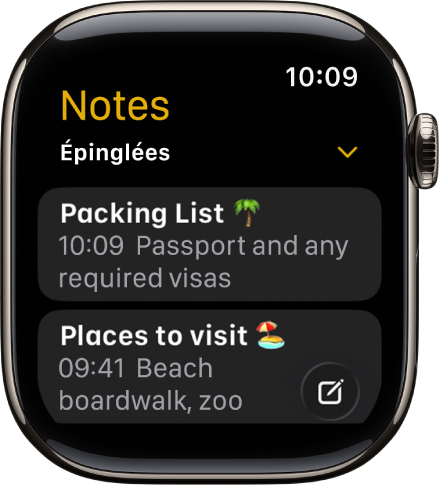
Épingler une note en haut de la liste
Si vous consultez une note régulièrement, vous pouvez la garder en haut de la liste pour y accéder plus facilement.
Accédez à l’app Notes
 sur votre Apple Watch.
sur votre Apple Watch.Balayez la note vers la droite, puis touchez
 .
.
Supprimer une note
Accédez à l’app Notes
 sur votre Apple Watch.
sur votre Apple Watch.Balayez la note à supprimer vers la gauche, puis touchez
 .
.
Si vous changez d’avis, vous pouvez récupérer la note. Les notes supprimées sont conservées dans « Suppr. récentes » pendant 30 jours. Sur votre iPhone, ouvrez l’app Notes, accédez à la liste « Suppr. récentes », balayez la note vers la gauche, puis touchez Déplacer et choisissez un dossier.
Merci de votre feedback.